Dokumentacja
Konfiguracja OCPP
obsługa stacji cFos Power Brain Wallbox jako klienta OCPP na backendzie
W stacji ładowania cFos Power Brain Wallbox należy ustawić zarządzanie obciążeniem na "monitor" w ustawieniach Charging Manager. Następnie kliknij koło zębate na kafelku stacji Wallbox, aby uzyskać dostęp do ustawień. Tam należy przewinąć do obszaru "Ustawienia bramki OCPP".
| Adres URL bramki OCPP | Adres URL backendu OCPP, np. ws://ocpp.backend.com/ dla połączeń nieszyfrowanych lub wss://ocpp.secure-backend.com/ dla połączeń szyfrowanych TLS. W przypadku niektórych backendów konieczne jest również określenie ścieżki, np. ws://ocpp.backend.com/path/to/resource/. |
| Hasło bramki OCPP | Jeśli operator backendu określi hasło dla połączenia OCPP, należy je wprowadzić w tym miejscu. Jeśli operator backendu nie określi hasła, pole to może pozostać puste. |
| Identyfikator klienta bramki OCPP | Identyfikator, z którym brama zgłasza się do backendu. Identyfikator ten powinien być zazwyczaj określony przez operatora backendu. Niektóre backendy identyfikują swoich klientów za pomocą indywidualnych kluczy, które są częścią adresu URL, np. ws://xyz123.backend.com/ lub ws://ocpp.backend.com/xyz123/. W takim przypadku klient może dowolnie wybrać identyfikator klienta. |
Obsługa stacji ładowania OCPP za pomocą aplikacji cFos Charging Manager
W tym celu należy kliknąć na "Ustawienia" odpowiedniego EVSE i wprowadzić następujące dane:
| Typ urządzenia | EVSE z OCPP 1,6 |
| Adres | W tym miejscu należy wprowadzić identyfikator ChargeBox ID, który został skonfigurowany w stacji ładowania Wallbox. |
| Id | W tym miejscu należy wprowadzić identyfikator złącza. W przypadku stacji ładowania z jednym punktem ładowania jest to zawsze 1, w przypadku dwóch punktów ładowania jest to 1 lub 2 itd. |
W ustawieniach Charging Manager wybierz opcję "Off" w sekcji "OCPP Server TLS", jeśli nie mają być akceptowane żadne szyfrowane połączenia, "Detect", jeśli mają być akceptowane zarówno szyfrowane, jak i nieszyfrowane połączenia oraz "On", jeśli mają być akceptowane tylko szyfrowane połączenia. W sekcji "OCPP Server Port" wybierz port TCP, na którym mają być akceptowane połączenia OCPP (domyślnie 19520). Hasło serwera OCPP jest opcjonalne i musi zostać wprowadzone w aplikacji Wallbox, jeśli zostało określone.
W stacji ładowania skonfigurować OCPP-1.6J jako protokół w ustawieniach OCPP. Wprowadź adres IP aplikacji Charging Manager i wybrany port OCPP jako serwer. Zazwyczaj jest to poprzedzone ws://. Na przykład ws://192.168.178.42:19520/
Poprzedzenie ws:// wskazuje, że połączenie zostanie nawiązane w postaci niezaszyfrowanej. Zwykle powinno to wystarczyć, o ile stacja ładowania Wallbox i cFos Charging Manager znajdują się w tej samej sieci lokalnej. Jeśli jednak połączenie ma być szyfrowane, zamiast tego należy użyć ws://. Należy upewnić się, że wybór ws:// lub wss:// jest zgodny z wyborem parametru "OCPP Server TLS" (patrz wyżej). Dla ws:// parametr "OCPP Server TLS" musi być ustawiony na "Off" lub "Recognise", dla wss:// musi być ustawiony na "On" lub "Recognise".
Identyfikator ChargeBox wybrany w Menedżerze ładowania musi być również wprowadzony w stacji ładowania. Istnieją stacje ładowania, w których nie można go dowolnie wybrać, ale jest on stały i odpowiada na przykład numerowi seryjnemu stacji. Należy go wówczas odpowiednio wprowadzić w aplikacji Charging Manager.
W niektórych stacjach ładowania port jest wprowadzany w osobnym polu. W przypadku niektórych urządzeń można lub należy pominąć ws://, w przypadku innych jest to obowiązkowe. Większość stacji ładowania wymaga ponownego uruchomienia po zmianie ustawień OCPP.
Usuwanie profili ładowania
Menedżer ładowania cFos używa OCPP do ustawiania profili ładowania w podłączonej do niego stacji ładowania lub stacji ładowania. Domyślny profil określa, że ładowanie jest niedozwolone. Niektóre stacje ładowania zapisują te profile ładowania nawet po zresetowaniu. Jeśli taka stacja ładowania ma być używana w późniejszym czasie bez cFos Charging Manager, profile ładowania muszą zostać najpierw usunięte. Można to zrobić za pomocą cFos Charging Manager w następujący sposób
- Podłącz stację ładowania do Charging Managera przez OCPP. Identyfikator stacji ładowania musi pojawić się na dole odpowiedniego kafelka w Charging Manager.
- Wybierz "Anuluj limit prądu ładowania" w Charging Manager w Ustawienia \ Parametry \ Do dezaktywacji urządzenia i zapisz ustawienia.
- W Menedżerze ładowania kliknij zielone koło zębate na kafelku należącym do stacji ładowania. Wyłącz przełącznik "Aktywowane" w lewym górnym rogu i zapisz ustawienia. Spowoduje to usunięcie wszystkich profili ładowania w stacji.
Bramka OCPP w aplikacji cFos Charging Manager
Zapewnia backendowi znormalizowany interfejs, niezależnie od tego, co może zrobić konkretna stacja ładowania. Stacja ładowania musi być tylko zdalnie sterowana przez cFos Charging Manager, podczas gdy obsługa OCPP nie jest wymagana.
Jeśli stacja ładowania obsługuje OCPP, cFos Charging Manager może zrekompensować pewne słabości w porównaniu do backendu. Funkcje bramki OCPP:
- Sprawia, że wallbox, który nie może korzystać z OCPP, jest wyświetlany na zapleczu jako wallbox z OCPP
- Steruj wallboxem obsługującym OCPP, który jest zalogowany do zewnętrznego backendu (np. w celach rozliczeniowych), używając OCPP w lokalnym zarządzaniu obciążeniem
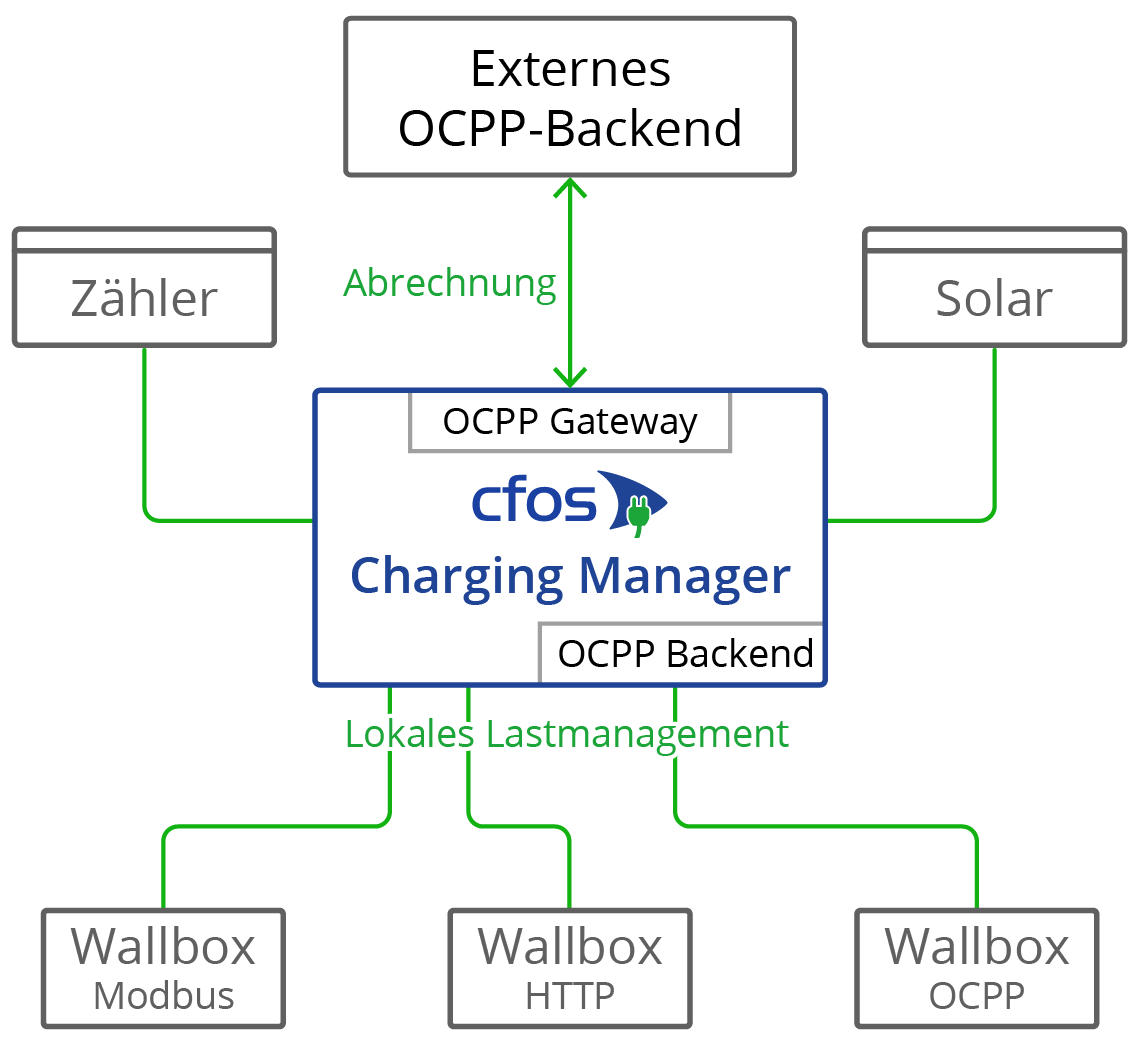
Niektóre stacje ładowania z OCPP, takie jak Innogy eBox professional S lub Mennekes Amtron, mogą przesyłać dane licznika do backendu OCPP zgodnie z prawem kalibracyjnym. Brama OCPP w cFos Charging Manager może przekazywać takie dane z liczników w sposób transparentny do backendu.
Niektóre stacje ładowania z OCPP mogą wysyłać dane Giro-E z terminala kart EC do backendu. Menedżer ładowania cFos przekazuje te dane w sposób przezroczysty do zaplecza.
Bramka nie jest wymag ana do obsługi cFos Power Brain Wallbox, ponieważ cFos Power Brain Wallbox umożliwia jednoczesną obsługę OCPP do zaplecza w celu autoryzacji i rozliczeń, a także Modbus do zarządzania obciążeniem. Aby to zrobić, skonfiguruj klienta OCPP w sekcji "Konfiguracja cFos Power Brain", a także aktywuj Modbus. Następnie wprowadź stację cFos Power Brain Wallbox w sekcji "Start" i wprowadź adres lub dane portu COM oraz identyfikator Modbus.
Jeśli chcesz skonfigurować bramę, musisz skonfigurować następujące parametry. W tym celu należy kliknąć na "Ustawienia" odpowiedniego EVSE i wprowadzić następujące dane:
| Adres URL bramki OCPP | Adres URL zaplecza księgowego OCPP, np. ws://ocpp.backend.com/ dla połączeń nieszyfrowanych lub wss://ocpp.secure-backend.com/ dla połączeń szyfrowanych TLS. Dla niektórych backendów konieczne jest również podanie ścieżki, np. ws://ocpp.backend.com/path/to/resource/. |
| Hasło bramki OCPP | Jeśli operator backendu określi hasło do połączenia OCPP, należy je tu wpisać. Jeśli operator backendu nie określi hasła, pole to może pozostać puste. |
| Identyfikator klienta bramki OCPP | Identyfikator, z którym brama zgłasza się do backendu. Identyfikator ten powinien być zazwyczaj określony przez operatora backendu. Niektóre backendy identyfikują swoich klientów za pomocą indywidualnych kluczy, które są częścią adresu URL, np. ws://xyz123.backend.com/ lub ws://ocpp.backend.com/xyz123/. W takim przypadku klient może dowolnie wybrać identyfikator klienta. |
Certyfikaty dla klientów i serwerów OCPP
Certyfikaty są wykorzystywane podczas stosowania szyfrowanych połączeń TLS pomiędzy klientem a serwerem. Aby pomyślnie ustanowić takie połączenie, serwer zawsze potrzebuje certyfikatu i powiązanego z nim klucza prywatnego. Menedżer ładujący cFos ma już na pokładzie samodzielnie podpisany certyfikat. Dlatego nie ma potrzeby importowania własnych certyfikatów. Opcja ta istnieje jednak zarówno po stronie serwera, jak i klienta.
Po stronie serwera można zaimportować własny certyfikat i odpowiadający mu klucz prywatny. Certyfikat ten może być podpisany samodzielnie lub przez oficjalny urząd certyfikacji (CA). Jeśli w kliencie nie jest przechowywany żaden certyfikat CA, połączenie TLS jest nawiązywane w każdym przypadku. Jeśli w kliencie przechowywany jest jeden lub więcej certyfikatów CA, odpowiednie certyfikaty serwera muszą być zgodne (OCPP Security Profile 2). Sam certyfikat serwera może być przechowywany jako certyfikat CA. Jeśli klient ma połączenie z Internetem, można tam również przechowywać certyfikaty główne z urzędów certyfikacji, które podpisały certyfikat serwera. Można również przechowywać własny certyfikat główny, który podpisał certyfikat serwera.
Jako dodatkowy poziom bezpieczeństwa, certyfikat może być również używany w przeciwnym kierunku (OCPP Security Protocol 3). W tym celu certyfikat i odpowiadający mu klucz prywatny są przechowywane w kliencie. Wśród certyfikatów CA serwer otrzymuje również ten certyfikat lub certyfikat główny, który podpisał certyfikat klienta. Oznacza to, że połączenie TLS jest nawiązywane tylko wtedy, gdy serwer może również zweryfikować certyfikat klienta.
Certyfikaty można tworzyć samodzielnie, np. za pomocą programu OpenSSL, który jest dostępny bezpłatnie dla systemów Windows i Linux. Poniżej kilka przykładów z wykorzystaniem OpenSSL. W przykładach wykorzystano plik konfiguracyjny zapisany w formacie UTF8 w połączeniu z parametrem -config. Ma to tę zaletę, że w certyfikacie można używać umlautów i innych znaków Unicode. Plik konfiguracyjny ma zawsze następujący format:
[req]
prompt = no
distinguished_name = dn
req_extensions = ext
[dn]
CN = Unsere Tiefgarage
emailAddress = info@tiefgarage-koeln.de
O = Tiefgarage Köln GmbH
OU = Abteilung 13
L = Köln
C = DE
[ext]
subjectAltName = DNS:tiefgarage-koeln.de,DNS:*.tiefgarage-koeln.de
Utworzenie klucza prywatnego rootCA.key dla certyfikatu głównego:openssl genrsa -des3 -out rootCA.key 4096
Utwórz samopodpisany certyfikat główny rootCA.crt przy użyciu klucza prywatnego rootCA.key utworzonego powyżej oraz pliku konfiguracyjnego rootCA.cnf (parametr -days określa, przez ile dni certyfikat jest ważny):openssl req -x509 -new -nodes -key rootCA.key -sha256 -days 365 -out rootCA.crt -config rootCA.cnf -utf8
Utworzenie klucza prywatnego klient.key dla certyfikatu klienta:openssl genrsa -out client.key 2048
Utwórz Certificate Signing Request (CSR) client.csr dla certyfikatu klienta używając klucza prywatnego client.key utworzonego powyżej oraz pliku konfiguracyjnego client.cnf:openssl req -new -key client.key -out client.csr -config client.cnf -utf8
Utworzenie certyfikatu klienta client1.crt, który jest podpisany powyższym certyfikatem głównym rootCA.crt oraz powiązanym z nim kluczem prywatnym rootCA.key (parametr -days ponownie określa jak długo certyfikat jest ważny):openssl x509 -req -in client.csr -CA rootCA.crt -CAkey rootCA.key -CAcreateserial -out client.crt -days 365 -sha256
Praca równoległa OCPP i Modbus
Stację cFos Power Brain Wallbox można obsługiwać równolegle z Modbus i OCPP, np. w celu zintegrowania jej z lokalnym zarządzaniem obciążeniem za pośrednictwem Modbus i podłączenia jej do backendu rozliczeniowego za pośrednictwem OCPP. W tym celu należy włączyć opcję "Enable Modbus" w ustawieniach stacji cFos Power Brain Wallbox i skonfigurować port TCP lub parametr COM, aby stacja mogła być adresowana przez Modbus. Ponadto w ustawieniach OCPP należy ustawić adres URL do backendu OCPP, identyfikator klienta OCPP i, jeśli ma to zastosowanie, identyfikator złącza OCPP. Następnie OCPP rozpoczyna ładowanie procesów, tj. transakcji. W związku z tym wykorzystuje przesłany identyfikator RFID do określenia, czy transakcja jest autoryzowana, a następnie w razie potrzeby rozpoczyna ładowanie. Jeśli czytnik RFID nie jest dostępny, można skonfigurować stały RFID, który jest znany backendowi OCPP. Prąd ładowania może być teraz regulowany przez zarządzanie obciążeniem za pośrednictwem Modbus, tj. prąd ładowania określony przez profil ładowania OCPP może zostać zmniejszony. Profil ładowania określa maksymalny prąd ładowania. Prąd ładowania jest zatem zawsze minimalną wartością prądu ładowania określoną przez Modbus i OCPP. Ładowanie można również tymczasowo dezaktywować i ponownie aktywować za pośrednictwem protokołu Modbus lub OCPP. Ładowanie odbywa się tylko wtedy, gdy zarówno Modbus, jak i OCPP pozwalają na ładowanie.
